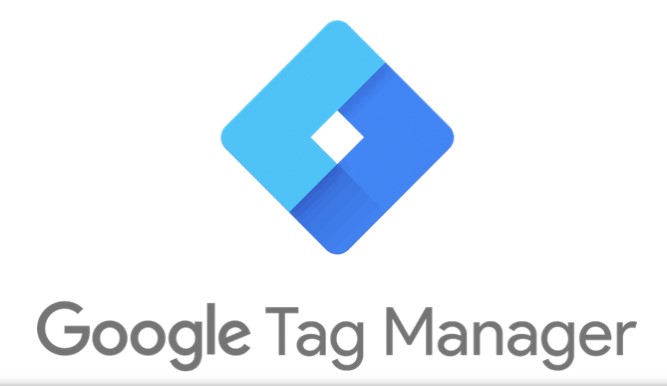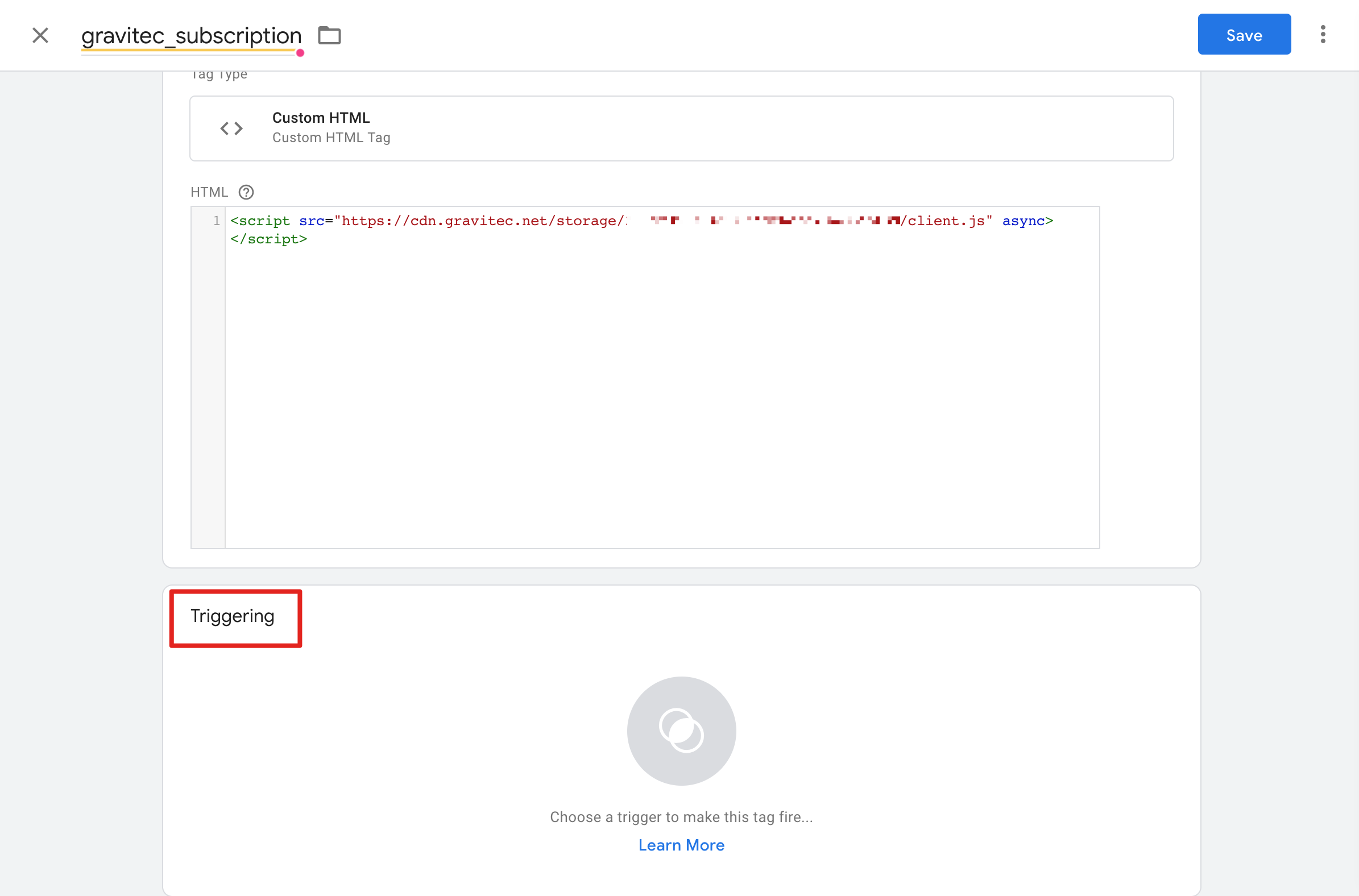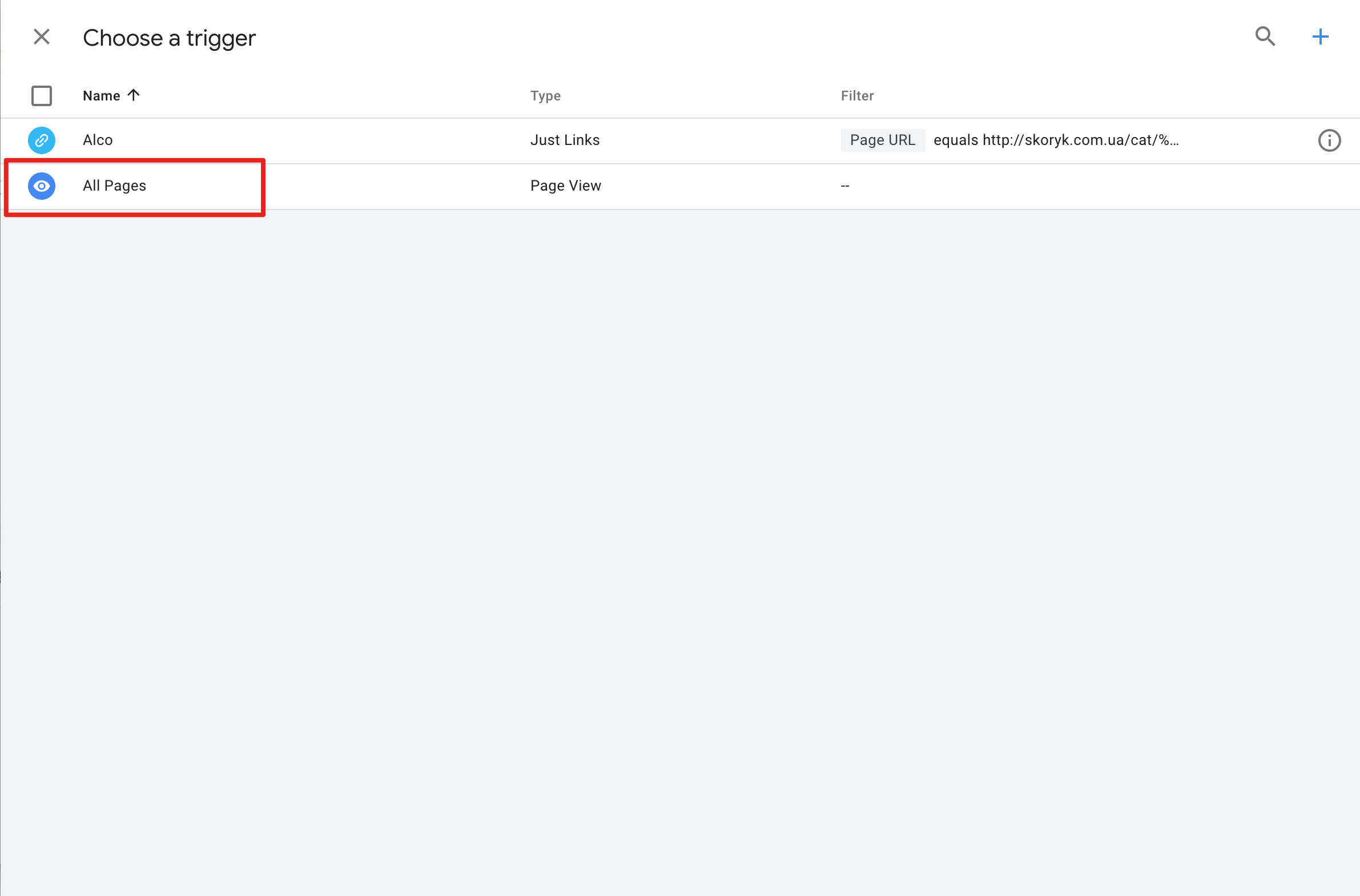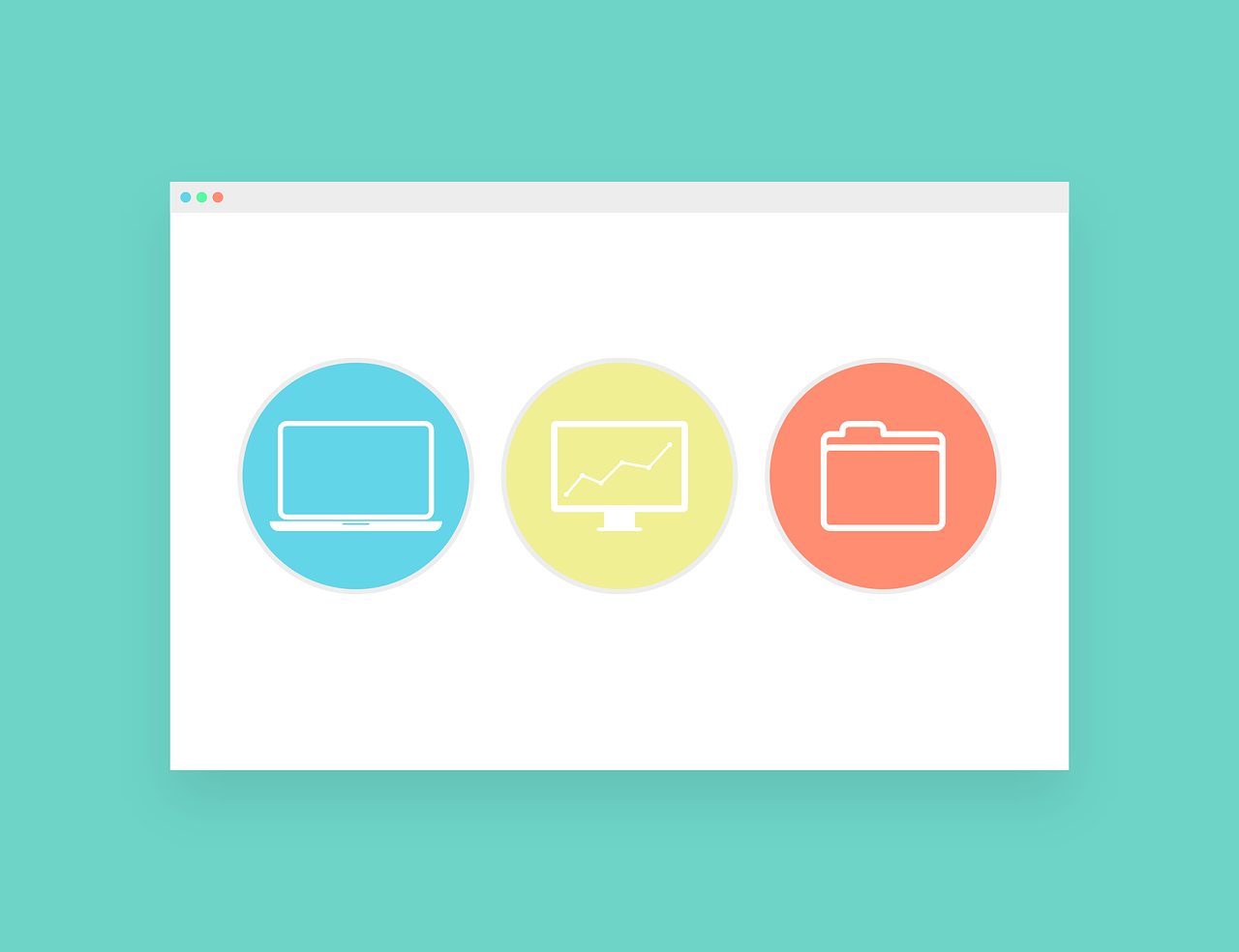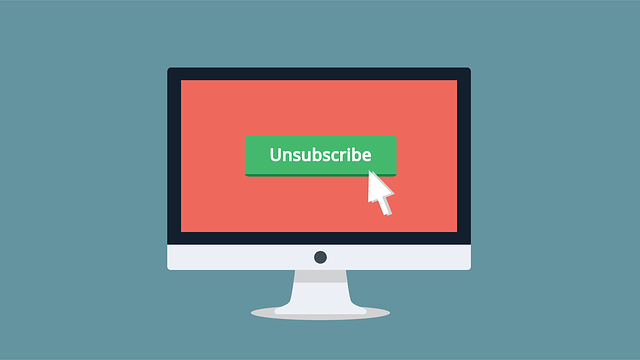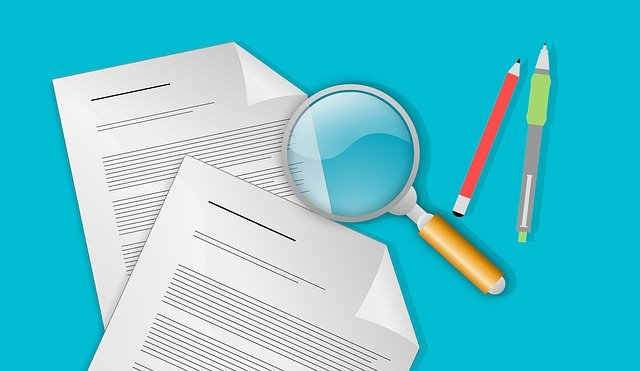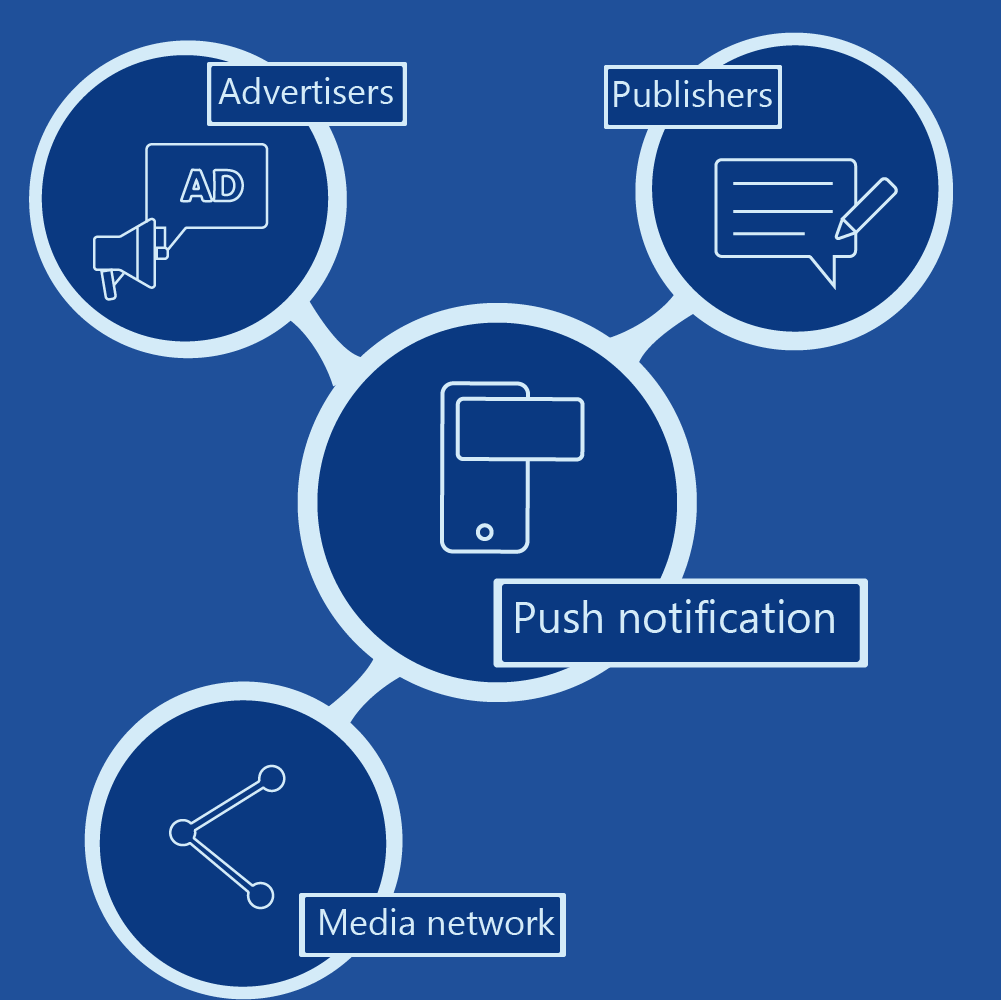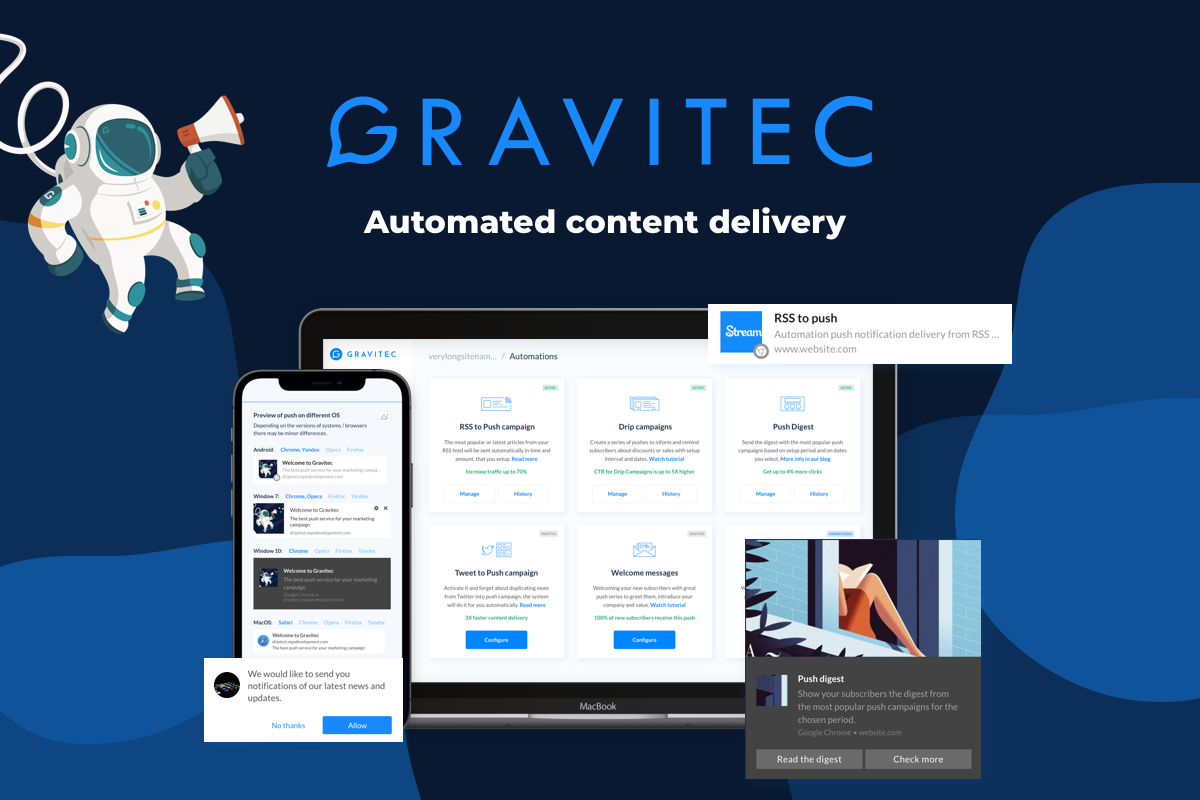Contenido del articulo
Este manual não explica como adicionar o Google Tag Manager ao seu site ou como aplicar sua funcionalidade a outros, mas apenas como instalar o código Gravitec.net em seu site.
Se você não está familiarizado com o registro do Google Tag Manager ou não teve a oportunidade de usá-lo antes, por favor leia a documentação fornecida pelo Google. Você pode começar a explorá-lo seguido por este link: https://support.google.com/tagmanager/answer/6102821?hl=pt
Adicionar o script Gravitec ao seu site
Criar Etiqueta
- Pesquisar e selecionar a opção “HTML personalizado”
Criar acionador
Para ativar sua etiqueta, você deve criar a acionador, que ativa a etiqueta criada
- Clique na área “Acionadores”

- Se você tiver uma lista de tags nesta página, você deve selecionar All Pages:

- Salve o acionador
Enviar alterações
Carregando de arquivos no diretório raiz
O último passo é carregar os arquivos push-worker.js e manifest.json no diretório raiz do seu site.
Download dos arquivos SDK
Envie arquivos para o diretório raiz do seu site.
Você pode pular outras instruções se estiver familiarizado com este procedimento.
O manual a seguir refere-se ao software FileZilla que é um gerenciador de arquivos Open Source. Você pode baixá-lo e instalá-lo ou usar seu próprio software.
Copie os documentos para o diretório raiz de seu web site: